クラスのセクション(マスタークラス)
1 つのクラスのセクションをそれぞれ別の講師またはティーチングアシスタントが担当している場合は、セクションを持つクラスを Turnitin で作成することができます。セクションクラス全体を監視するために、最上位のマスタークラスを作成します。このマスタークラスを作成した講師は、他の講師が担当するセクションをセットアップすることができます。このマスター/セクションクラスシステムでは、他の講師をティーチングアシスタント(TA)と呼びます。
マスタークラスの講師が各 TA のセクションをセットアップすることも、マスタークラスの講師が設定したマスタークラス ID と TA 参加パスワードを使用して各 TA がセクションを作成することもできます。マスタークラスの講師は、クラスの設定を設定する、課題を作成してセクションと「共有」させる、セクションの割り当てを別の TA に変更する、およびセクションにアクセスすることができます。
各 TA がアクセスできるのは、マスタークラスのセクションの 1 つだけです。必要であれば、同じ TA ユーザーを複数のセクションに追加することもできます。
マスタークラスの追加
講師がマスタークラスを追加するには、2 つの方法があります。1 つはマスタークラスを一から作成するという方法で、もう 1 つは既存のスタンダードクラスをマスタークラスに変換するという方法です。
新しいマスタークラスの作成
新しいマスタークラスを一から作成するには、Turnitin の講師用ホームページにある「クラスの追加」ボタンをクリックします。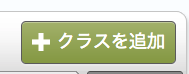
「クラスの追加」ページで、「クラスタイプ」プルダウンメニューを使用して「マスタークラス」を選択します。
マスタークラスの名前と TA 参加パスワードを入力します。TA 参加パスワードが使用されるのは、TA が自分のセクションをマスタークラスの中に作成する場合のみです。TA 参加パスワードとマスタークラス ID 番号の組み合わせは、TA が手作業で参加する場合に限り TA に伝えてください。
警告:TA 参加パスワードやマスタークラス ID を受講生に教えないでください。各セクションには個別のセクションクラス ID とセクション参加登録パスワードがあり、これらは受講生が手作業で Turnitin のクラスに参加する場合に使用されます。
「提出」ボタンをクリックすると、新しいマスタークラスが作成されます。一から作成した新しいマスタークラスには、セクションは 1 つもありません。セクションを作成するには、この章の「セクションを追加する」を参照してください。
スタンダードクラスのマスタークラスへの変換
既存のスタンダードクラスをマスタークラスに変換することもできます。スタンダードクラスの課題とレポート、受講生は、マスタークラスの中に自動的に作成されたセクションに配置されます。
通常のクラスをマスタークラスに変換するには、講師用ホームページのクラス名の右にある編集アイコンをクリックします。
変換しようとしているクラスが正しいことを、クラス名を見て確認してください。クラスをただちにマスター/セクションクラスに変換するには、ページの一番下にある「マスタークラスに変更する」ボタンをクリックします。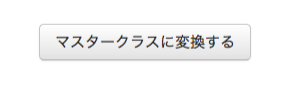
スタンダードクラスに既存の受講生、レポート、および課題がある場合は、新しいマスタークラスの下に新規作成されたセクションに移動します。これらの既存の情報にアクセスするには、そのセクションの名前をクリックします。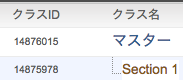
マスタークラスの講師が自動的に、変換されたクラスの TA として割り当てられます。TA やその他のクラス情報を変更するには、新規作成されたセクションクラスの右にある更新アイコンをクリックします。
セクションの追加
新しいセクションをマスタークラスに追加するには、2 つの方法があります。1 つはマスタークラスの講師がセクションを手作業で作成するという方法です。もう 1 つは TA が自分で作成するという方法で、講師はマスタークラス ID と TA 参加パスワードを TA に伝え、TA はこれらを使用してマスタークラスに参加し、自分のセクションを作成します。
新しいセクションの手動による作成
新しいセクションを、マスタークラス講師が手作業で作成することができます。TA ユーザーにセクションを割り当てると、そのユーザーは Turnitin を通してそのセクションにアクセスできます。1 つのセクションに割り当てることのできる TA は 1 人だけです。マスタークラス講師だけが、セクションでの提出物を閲覧できます。
セクションを作成してTAを追加するには
1.マスタークラスの名前の右にある「セクションを追加する」リンクをクリックします。
2.「セクションを追加する」画面で、次の情報を全て入力します。
-
TA の名前
-
TA の姓
-
TA の電子メールアドレス(通知や新しいユーザーパスワードのメール用)
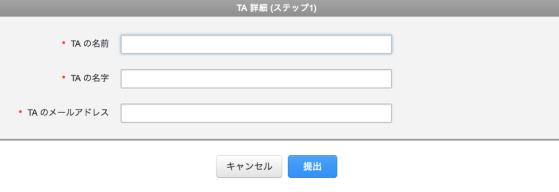
3.「提出」をクリックして次に進みます。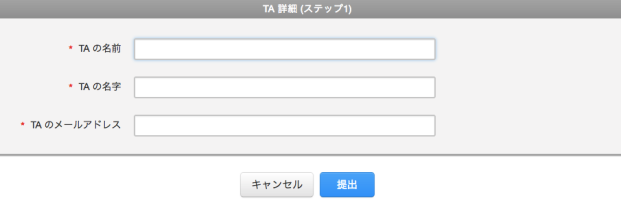
4.次のページで、必要なセクション情報を入力します。
-
セクション参加登録パスワード
-
セクションの名前
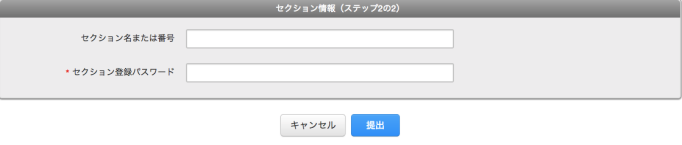
5.「提出」をクリックするとセクションがマスタークラスに追加され、割り当てられた TA に歓迎の通知または新規ユーザー通知の電子メールが送信されます。TA に電子メールでパスワードが送信されるのは、その TA の電子メールアドレスでのユーザープロファイルが TA 情報セクションに存在しない場合のみです。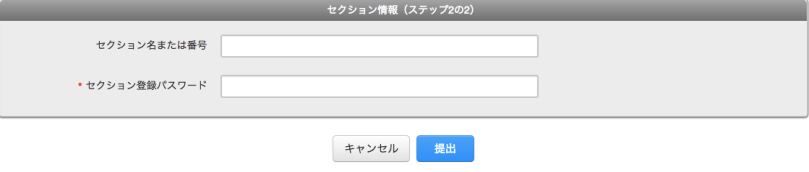
新しいセクションは、マスタークラス講師の講師ホームページの、マスタークラスの下に小さい文字で表示されます。セクションが追加されると、そのセクションの情報が電子メールで TA に送信されます。その TA の電子メールアドレスでのユーザープロファイルが Turnitin に存在しない場合は、新しいユーザープロファイルが自動的に生成され、新しいユーザーパスワードが TA への電子メールに記載されます。
TA にセクションの作成を許可
TA がマスタークラスの下に自分のセクションを作成できるようにするには、TA にマスタークラスのマスタークラス ID 番号と TA 参加パスワードを伝える必要があります。
既存の Turnitin プロファイルを持たない新しいTAユーザーは、標準の講師参加プロセスを使用します。アカウントまたはクラス ID と参加または登録パスワードを入力する画面が表示されたときは、TA はマスタークラス ID と TA 参加パスワードを入力します。
Turnitin で既存の講師プロファイルを持つユーザーがマスタークラスに TA として参加する必要がある場合は、既存のプロファイルでクラスに TA として参加することができます。
既存の Turnitin ユーザープロファイルを持つ TA としてクラスに参加するには、ログインして講師ホームページの「クラスに TA として参加する」リンクをクリックします。画面の指示に従ってコースのマスタークラス ID と TA 参加パスワードを入力すると、マスタークラスの中で TA セクションをセットアップできるようになります。
マスタークラスの管理
マスタークラス講師が各セクションおよびマスタークラス自体の中の課題を扱う方法は、多数あります。具体的には次のとおりです。
-
テンプレート課題を作成してクラス課題ライブラリに追加します。マスタークラス内にセクションを持つ TA は、自分で課題を作成することも、クラス課題ライブラリからテンプレート課題を選択することもできます。
-
完全な課題を作成して、マスタークラスの一部または全てのセクションに追加します。
-
部分的な課題(例:初期設定が選択されているが日付は指定されていない課題)を作成し、さまざまなクラススケジュールに合わせて一部または全てのセクションに追加します。
-
課題を作成して、セクション TA による変更ができないように「ロック」し、その課題をマスタークラスのセクションに追加します。
マスタークラスでの課題の作成
1 つのクラスの多数または全てのセクションで使用される予定の課題は、マスタークラス講師がマスタークラスの中で作成する必要があります。課題作成方法の概要については、第 1 章の課題作成に関するセクションを参照してください。
マスタークラスの課題ページにアクセスするには、講師ホームページでマスタークラスの名前をクリックします。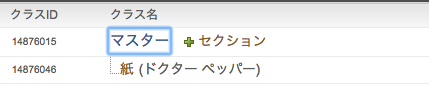
課題をセクションに追加
課題作成ページで課題を作成すると、「課題をセクションと共有します」ウィンドウが表示されます。このページから、課題をマスタークラスのセクションと共有させることができます。
課題を 1 つ以上のセクションに追加するには、セクション名の横のチェックボックスをオンにして「提出」をクリックすると、選択したセクションとの間で課題が共有される状態になります。
既定の設定では、全てのセクションがその課題の共有対象となります。特定のセクションを課題の共有対象から除外するには、チェックボックスをオフにしてから「提出」をクリックしてください。課題は、そのセクションとは共有されません。
マスタークラスの講師は、セクション TA が自分で課題の日付を選択できるようにするか、課題作成時に講師が設定した課題の日付を共有させるかを選択できます。既定の設定では、課題の日付は共有されません。課題の日付を共有させることを講師が選択した場合は、「課題の日付を共有する」オプションの横のチェックボックスをオンにします。「提出」をクリックすると課題が保存され、課題はチェックボックスがオンの全てのセクションと共有されている状態になります。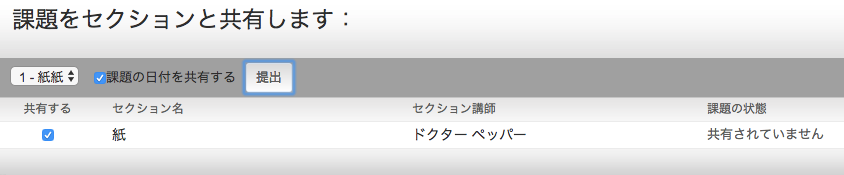
日付のない課題を追加する
マスタークラスの中に作成した課題は、日付無しでセクションと共有させることができます。日付無しで共有させた課題は、クラス TA が日付を指定してからでなければ受講生に渡すことはできません。受講生は、課題の日付が指定されていなければレポートを提出できず、その課題を使用することもできません。日付のない課題は、セクションクラスの画面に赤色で強調表示されます。
日付無しで課題を共有させるには、「課題の日付を共有する」のチェックボックスがオフになっていることを確認してください。このチェックボックスをオフにして共有された課題は、セクションの中では日付無しになります。
マスタークラスのホームページ
マスタークラスのホームページには、そのマスタークラスの中に作成された全ての課題が表示されます。「セクションに割り当てる」列には、課題がセクションと共有されているかどうか、および共有先が全てのセクションか選択されたセクションのみであるかが表示されます。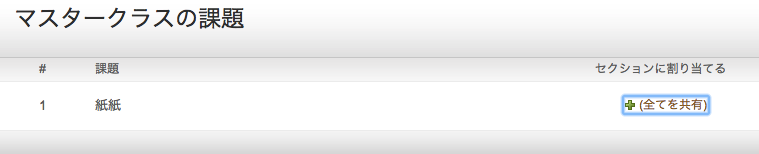
-
「共有されていません」は、課題がまだどのセクションとも共有されていないことを示します。
-
「部分」は、課題が少なくとも 1 つのセクションと共有済みであるけれども、マスタークラスの全セクションとは共有されていないことを示します。
-
「いっぱいです」は、課題がマスタークラスの全てのセクションと共有されていることを示します。
課題共有ページには、課題の横にある「セクションに割り当てる」ボタンをクリックするといつでも戻ることができます。
ある課題が既に特定のセクションに追加されている場合に、その課題に変更を加えてもう一度そのセクションと共有させることができます。このことができるのは、TA によるその課題の変更が行われておらず、かつどの受講生もまだその課題にレポートを提出していない場合のみです。
既に TA が課題に変更を加えている場合や、受講生からレポートが提出されている場合は、
課題がロックされます。共有ページの各課題の横のメッセージを見ると、マスタークラス講師は課題が未変更かロックされているかを知ることができます。
注意:ロックされている課題に変更を加える必要がある場合は、課題の共有先のセクションを通して課題にアクセスし、セクションを通して直接変更を加えてください。マスタークラスから変更を行うことはできません。
受講生の参加登録
マスタークラスに受講生が参加登録することはできません。受講生の参加登録は、各セクションで個別に行われます。受講生は同じマスタークラスの複数のセクションに参加登録することもでき、受講生から見ると各セクションは独立したクラスとなります。
セクションへの受講生の参加登録の取り扱い方法は、スタンダードクラスへの受講生の参加登録と同じです。受講生ユーザーにセクション ID とセクション参加登録パスワードを渡すことも、講師が手作業で受講生を参加登録することもできます。受講生にセクション ID とセクション参加登録パスワードを渡すという方法は、講師の時間を大幅に節約できる可能性があります。受講生が Turnitin でセクションクラスに参加登録するときは、クラスへの参加の標準的な手順を使用します。この手順は、受講生用ユーザーマニュアルまたは受講生用クイックスタートガイドで参照できます。
セクションクラスへの受講生の追加は、TA やマスタークラス講師が行うこともできます。受講生を 1 人ずつ追加することも、リストとして追加することもできます。受講生を個別に追加する、または受講生リストを作成してアップロードする方法の詳しい手順については、このマニュアルの第 1 章「Getting Started」の「Enrolling Students」を参照してください。
マスタークラス講師は、マスタークラス受講生ページを使用して受講生をセクションに追加することもできます。この方法を使用すると、マスタークラスの特定のセクションに追加する受講生を個別にアップロードすることも、受講生のリストをアップロードすることもできます。
マスタークラスから受講生を追加するには
1.受講生を追加するマスタークラスの名前をクリックします。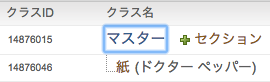
2.マスタークラスホームページの受講生タブをクリックします。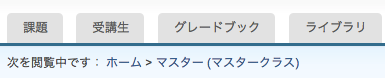
3.どちらの方法で受講生を追加するかに応じて、受講生を追加ボタンまたは受講生リストをアップロードボタンをクリックします。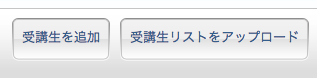
4.このマニュアルの第1章の「Enrolling Students」に記載されている、標準の方法で受講生を追加します。
個々の受講生またはリストの受講生がマスター受講生リストとセクションクラス受講生リストに追加されます。新しい受講生には、新しいユーザーを歓迎する通知が電子メールで送信されます。既存のプロファイルを持つ受講生には、新しいクラスが受講生ユーザーホームページに追加されたことを通知する電子メールが送信されます。
カレンダー
マスタークラスのカレンダーの機能は、クラスカレンダーに似ています。詳細については、このマニュアルのクラスカレンダーに関するセクションを参照してください。
マスターカレンダーに追加された通知、ノート、休日は、そのマスタークラスの全てのセクションのカレンダーに表示されます。
マスタークラスのカレンダーページを表示するには、クラスナビゲーションバーの「カレンダー」タブをクリックします。
環境設定
マスタークラスの環境設定ページでは、マスタークラス講師が、どの Turnitin 製品や機能をセクションクラスで利用できるようにするかを設定することや、マスタークラスの全てのセクションで TA にどの操作を許可するかを設定することができます。
マスタークラスの環境設定ページにアクセスするには、マスタークラスホームページの「環境設定」タブをクリックします。
標準的なクラスの環境設定オプションに加えて、マスタークラス講師は次のことを選択できます。
-
セクションの課題情報をロックする
-
セクションの課題日付をロックする
-
セクション TA による課題の作成や削除を許可するかどうか
-
セクションの設定をロックする
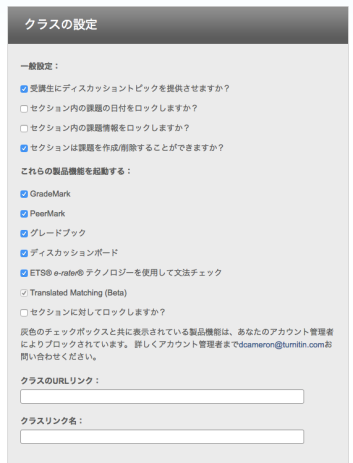
これらの設定を使用すると、マスタークラス講師はマスタークラスのセクションで特定の操作を TA ユーザーに許可するかどうかを設定できます。このことを利用すると、課題に対する必要な設定が変更されるのを防止できます。「提出」ボタンをクリックすると、クラス環境設定に対して行った変更が保存されます。
 This work is licensed under a Creative Commons Attribution-NonCommercial 4.0 International License
This work is licensed under a Creative Commons Attribution-NonCommercial 4.0 International License